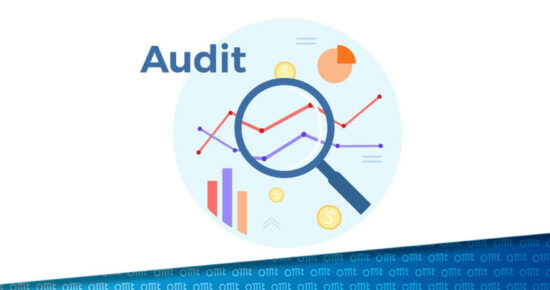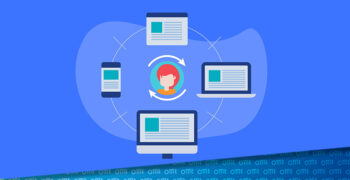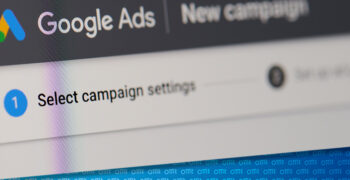Du startest in ein neues Google-Ads-Projekt oder befindest Dich mittendrin? Dann wirst Du Dich früher oder später Gedanken machen, wie Du den Erfolg der Google-Ads-Kampagnen bemessen kannst.
Wer mit der Plattform vertraut ist, weiß: Wichtige Basics beziehungsweise Performance-Messwerte sind vorhanden. Doch wer tiefer ins Detail schauen möchte, ist mit einer Verknüpfung zu Google Analytics mehr als gut beraten.
Für mich gehört die Verknüpfung von Google Ads und Google Analytics zu den wichtigsten Hausaufgaben vor Kampagnen-Start! Sicher gibt es auch andere gute Analyse-Tools: Google Analytics zählt hier aber zu den bewährtesten.
Beide Tools stammen natürlich aus gleichem Haus und entsprechend viele Anknüpfungspunkte geben sie her. Das perfekte Dreamteam eben – wenn beide richtig verknüpft sind und Du sie geschickt einzusetzen weißt für die Optimierung Deiner Google-Ads-Kampagnen.

Also ran an die Hausaufgaben! Google Ads mit Analytics verbinden
Die Basics hast Du schon hinter Dir? Kein Problem – über die Gliederung hier kannst Du Dich direkt zu tiefergehenden Themen wie der richtigen Tag-Kennzeichnung navigieren:
- Google Ads und Google Analytics: Darum ist die Verknüpfung so wichtig.
- Voraussetzungen für eine erfolgreiche Integration
- Schritt für Schritt: Die Verknüpfung von Google Ads und Google Analytics
- Tag-Kennzeichnung: Interpretiert Analytics Ihre Google-Ads-Daten korrekt?
- Fazit
Google Ads und Google Analytics: Darum ist die Verknüpfung so wichtig
Die Google-Ads-Plattform bildet einige interessante Rohdaten ab. Hier einige Beispiele:
- Impressionen
- Klicks
- Kosten
- Conversions (sofern hinterlegt)
- durchschnittlicher CPC
- Umsatz
- Keyword-Performance-Daten
- Anzeigenpositionen
- usw.
Jedoch liegt zwischen einer Impression und der finalen Conversion häufig ein komplexer Nutzer- und Entscheidungspfad:
Diesen Nutzerpfad kann Google Ads bei weitem nicht so komplex abbilden wie Google Analytics.
Den Nutzerpfad genau zu verstehen und zu durchdringen, ist aber unerlässlich, denn nur so kannst Du die Entwicklung Deiner Kampagnen richtig interpretieren und sie an den richtigen Stellschrauben optimieren.
Wüsstest Du nicht, wie Interessenten über Google Ads mit Deiner Website interagieren, würdest Du großes Potenzial zum Fenster rauswerfen – autsch!

Hier ein paar Beispiel-Fragen, die Dir Google Ads und Google Analytics als Dreamteam beantworten können:
- Wie handeln Interessenten zwischen dem ersten Klick und einer Conversion?
- Wie haben Interessenten auf der Website und auf speziellen Zielseiten interagiert?
- Was hat sie möglicherweise abgehalten, auf Deiner Seite zu verweilen und weitere Unterseiten zu durchstöbern?
- Was hat sie ggf. überzeugt, Dein Angebot in Anspruch zu nehmen oder ein Produkt zu kaufen?
Die Performance-Bewertung von Google-Ads-Kampagnen geht also weit über den Anzeigenklick hinaus. Wir nennen das gerne die Heiligen Drei Könige des SEA:
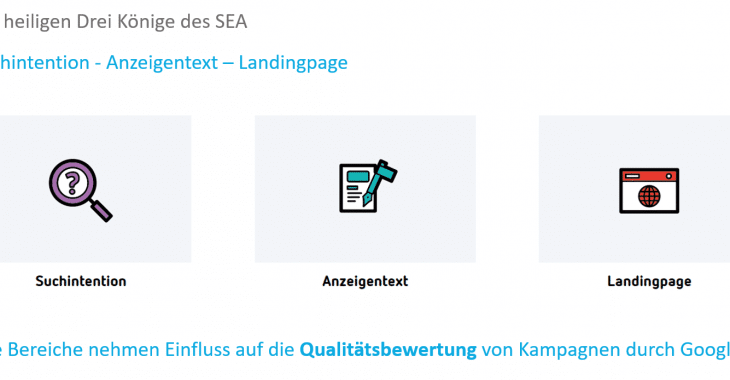
Die “Heiligen Drei Könige” der Suchmaschinenwerbung (SEA)
Du interessierst Dich für das wichtige Thema Conversion-Optimierung? Dann empfehle ich Dir das Webinar vom Thomas Gruhle Wie man mit CRO jede AdWords Kampagne effizienter macht.
Google interessiert sich also für die Nutzerdaten auf Deiner Website und bezieht diese sogar in die Bewertung des Qualitätsfaktors und somit auch des Anzeigenrangs Deiner Kampagnen mit ein!
Diese Frage hast Du Dir spätestens jetzt somit vermutlich bereits beantwortet:
Sollte ich Google Analytics und Google Ads miteinander verbinden?
Auf jeden Fall – es lohnt sich! Ein paar Voraussetzungen gibt es allerdings zu beachten.
Voraussetzungen für eine erfolgreiche Integration
Zunächst musst Du in beiden Konten Admin-Rechte besitzen. Keiner Erwähnung wert? Umso besser, dann scheinst Du bislang keine Probleme damit gehabt zu haben.
Hinweis:
Solltest Du über ein Google-Ads-Verwaltungskonto (MCC) auf ein neues Konto zugreifen wollen, setzt Google MCC-Rechte möglicherweise nicht mit Admin-Rechten gleich. In diesem Fall einfach direkt auf den Kunden oder den Google-Support zugehen.
Darüber hinaus sollte in den Google-Analytics-Einstellungen die Option zur Datenfreigabe ausgewählt sein für Google-Produkte und -Dienste.

Schritt für Schritt: Die Verknüpfung von Google Ads und Google Analytics
Über Google Analytics hast Du im ersten Schritt zwei Möglichkeiten zur Verknüpfung:
Möglichkeit 1
Navigiere Dich über den linken Menüpunkt Verwaltung > Property > Produktverknüpfung zum Bereich Google-Ads-Verknüpfung.
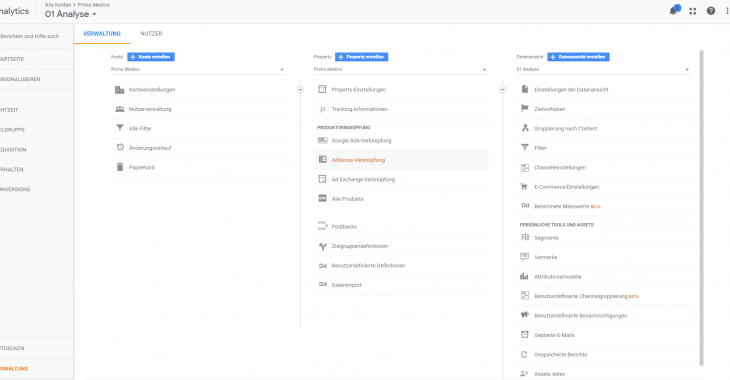
Das ist die von mir bevorzugte Variante – aus reiner Gewohnheit. Beide Wege sind möglich.
Möglichkeit 2
Du wählst den Menüpunkt Akquisition > Google Ads > Kampagnen. Folge dort dem Hinweis, Google Ads mit Analytics zu verknüpfen.
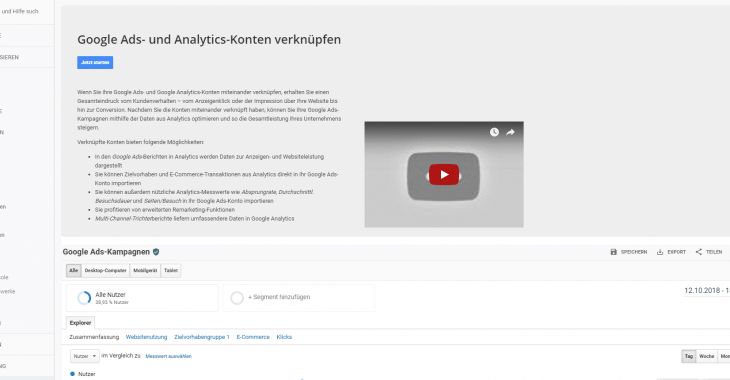
Über beide Wege landest Du anschließend direkt im Bereich Google-Ads-Verknüpfung. Hier erscheinen alle Konten, bei denen Du Admin-Rechte besitzt sowie die Bearbeitungsrechte für die Google Analytics Property. Per Klick wählst Du nun das gewünschte Konto aus.
Danach kannst Du in der Konfiguration einen Namen für die Verknüpfung festlegen und damit verbundene Datenansichten. Ein Google-Ads-Konto kann mit mehreren Datenansichten verknüpft werden.
Wir arbeiten standardmäßig mit unterschiedlichen Datenansichten – hier zwei Beispiele:
In die erste Ansicht laufen alle Rohdaten ohne Filter oder sonstige Beschränkungen ein.
Das erlaubt, jederzeit einen Blick in den ungefilterten Traffic zu werfen. Ein praktisches Backup, wenn Dir zum Beispiel in einem Datensatz Ungereimtheiten auffallen und Du einen Abgleich mit dem ungefilterten Datenfluss vornehmen willst.
In eine weitere Ansicht läuft nur externer Traffic ein:
Der interne Traffic wird somit ausgeschlossen, der durch die eigenen Mitarbeiter oder Agenturdienstleister verursacht wird. Diese internen Daten mit einzubeziehen, würde andernfalls die Analyse potenzieller Käufer verfälschen – keine gute Entscheidungsbasis! Darum schließen wir die durch uns als Agentur verursachten Zugriffe auf Kunden-Websites von Beginn an aus.
An der Stelle ist es doppelt sinnvoll, dass die Datenerhebung zu 100% richtig funktioniert und eingestellt ist.
Solltest Du hier Zweifel haben beziehungsweise mal einen Profi über die Datenerhebung drüber schauen lassen wollen, können wir Dir gerne unseren Google Analytics Audit anbieten. Komm einfach auf uns zu.
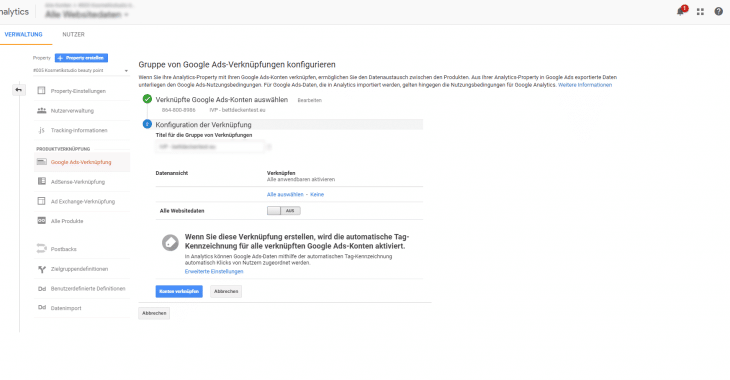
Im Screenshot siehst Du bereits den Hinweis, dass die automatische Tag-Kennzeichnung aktiviert wird, sehr gut. Auf diesen wichtigen Punkt werde ich im letzten Teil des Beitrags stärker eingehen.
Jetzt speicherst Du Deine Einstellungen, that’s it!
All Deine Verknüpfungen kannst Du im Bereich Google-Ads-Verknüpfungen unter Google Ads Linking einsehen, jederzeit bearbeiten und löschen.
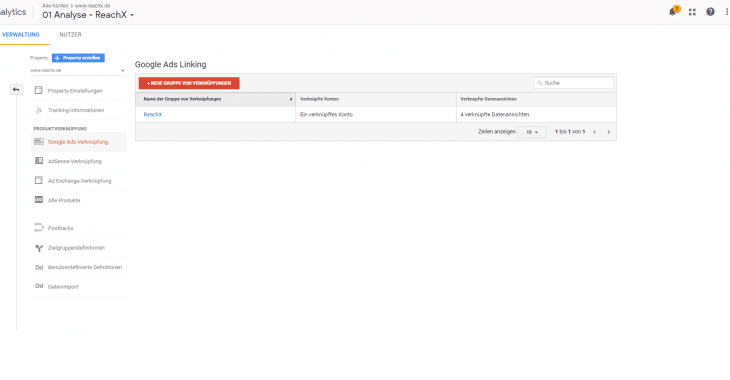
Tag-Kennzeichnung: Interpretiert Analytics Deine Google-Ads-Daten korrekt?
Die Verknüpfung Deiner Google-Anzeigen mit Google Analytics ist abgeschlossen. Stelle in den nächsten Tagen sicher, dass tatsächlich auch Daten einfließen. Dadurch erhältst Du zahlreiche Akquisitionsdaten, die Dir sonst nicht zur Verfügung stehen würden. Soweit, so gut! Nun wird es spannend, denn das Dreamteam ist auf dem Weg, sein volles Potenzial zu entfalten.
Na, kribbelt es Dir schon in den Fingern?
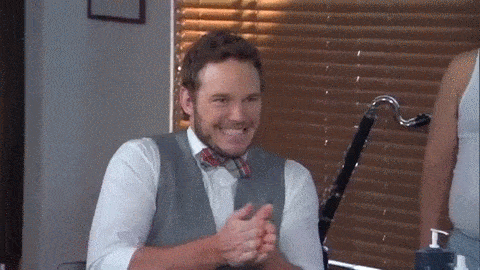
Einen Moment Geduld noch.
Bevor Du loslegst, solltest Du unbedingt in die Selbstkontrolle gehen: Prüfe unbedingt das Kampagnen-Tagging für eine technisch einwandfreie Verknüpfung von Google Ads und Google Analytics. Stell Dir vor, Du tauchst ab in die Untiefen von Google Analytics und bemerkst erst nach monatelanger Analyse und Optimierung einen Fehler in der Konfiguration.
Möglicherweise hättest Du so auf Basis völlig falscher Kennzahlen und Annahmen gehandelt …
Das automatische Kampagnen-Tagging hat’s in sich
Wie geht Analytics genau um mit Daten aus Google Ads? Du erinnerst Dich sicher, dass Analytics Dich nach der Konfiguration bereits auf die automatische Tag-Kennzeichnung hinweist. Die ist notwendig, damit Google Analytics interpretieren kann, über welche Kampagne die Website-Besucher kamen.
Darum empfehle ich, vor Kampagnenstart immer zu prüfen, ob die automatische Kennzeichnung aktiviert ist. Das geht ganz einfach in den Google-Ads-Kontoeinstellungen. Dort musst Du einfach nur „Ja“ auswählen:
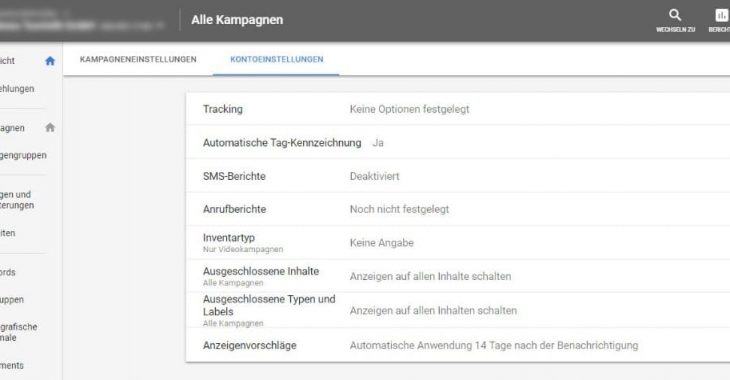
Weil die Tags fürs Tracking und die Kampagnenanalyse so wichtig sind, werfen wir einen Blick auf die Folgen fehlender Tags und wie Du damit umgehen kannst.
Potenzielle Fehlerquellen bei der automatischen Tag-Kennzeichnung
a) Die automatische Tag-Kennzeichnung ist nicht aktiviert oder unbemerkt fehlerhaft konfiguriert.
In diesem Fall fehlen die Parameter an den Ziel-URLs und die Daten aus Google Ads tauchen unter dem Medium Organisch oder Verweis auf. Diese Zuordnung wäre schlichtweg falsch und daher auf keinen Fall zu empfehlen. So verpfuschst Du Deine Google-Ads-Daten und die SEO-Daten gleich mit.
b) Die automatischen Tags bewirken aus unersichtlichen Gründen fehlerhafte Daten.
Im Idealfall kannst Du die Hilfe eines technischen Supportpartners in Anspruch nehmen und bekommst eine schnelle Lösung. Dazu würde ich im ersten Schritt immer raten, da die automatische Kennzeichnung die sauberste Lösung für die Kampagnen-Analyse in Google Analytics darstellt.
Falls dieser Weg wirklich gar keine Früchte trägt, besteht alternativ die Option, manuell Tags zu vergeben. So kannst Du auch ohne die Verknüpfung beider Tools erfahren, über welche Kampagnen Du Website-Besucher erhältst. Warum nicht gleich so? Aus verschiedenen Gründen:
Externe Software wie zum Beispiel HubSpot oder Marketo kann Google Analytics mithilfe der Standard-Parameter nicht als Traffic-Quelle erfassen. Gleiches gilt für externe Tracking-Methoden und Parameter, die nicht von Google stammen und somit fehleranfälliger in der Verarbeitung und Datenaufbereitung in Google Analytics sind. In diesen Fällen schaffen manuelle Tags Abhilfe.
Wenn Du diese verwendest, kann Analytics auch solche Zugriffe unter „Medium“ erfassen unter Akquisition > Alle Zugriffe > Quelle/Medium:
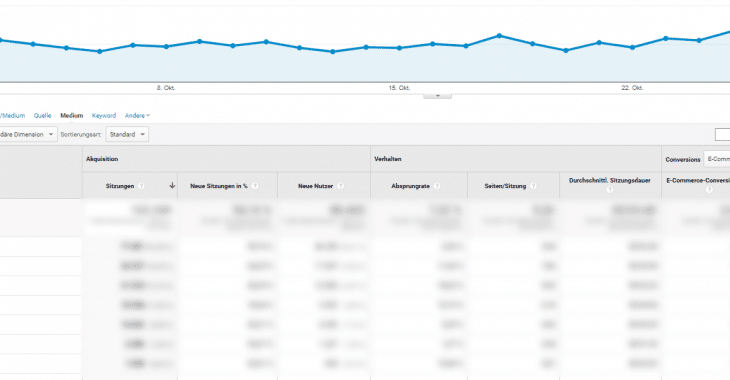
Google definiert die Standard-Channels übrigens folgendermaßen:
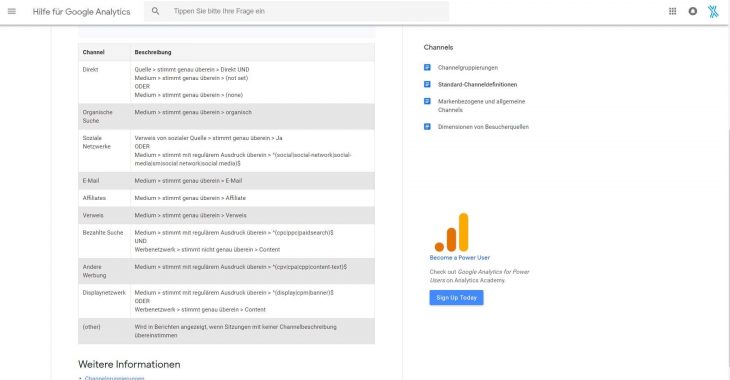
Quelle Screenshot und weitere Infos: https://support.google.com/analytics/answer/3297892?hl=de
Dem manuellen Kampagnen-Tagging sind aber deutlich mehr Grenzen gesetzt. Damit lassen sich maximal fünf Parameter an Google Analytics übergeben, drei Pflichtparameter und zwei optionale.
Bestimmt sind Dir bei Deiner Websuche schon häufiger Links ins Auge gefallen, die auf den ersten Blick kryptisch anmuteten, weil sie einen oder mehrere dieser Parameter enthielten:
- utm_source
- utm_medium
- utm_campaign
- utm_term
- utm_content
Dahinter verbergen sich die manuellen Tags und nicht etwa schluderige Online-Marketer.
Google stellt übrigens mit dem Campaign URL Builder ein nützliches Tool dafür bereit.
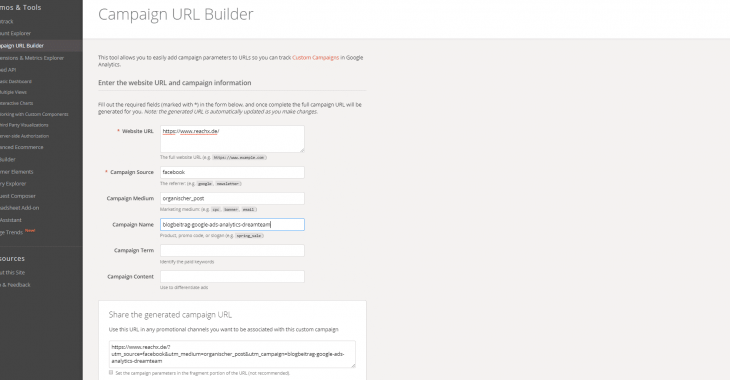
Zur Veranschaulichung habe ich ein paar Eintragungen vorgenommen. Das Tool spuckt mir anschließend folgende URL aus:
https://www.reachx.de/?utm_source=facebook&utm_medium=organischer_post&utm_campaign=blogbeitrag-google-ads-analytics-dreamteam
Nach genau diesem Muster könnte ich nun Auswertungen in Analytics einsehen, um beispielsweise den Erfolg der Facebook-Maßnahme (utm_source=facebook) oder des Blogbeitrags zu überprüfen (blogbeitrag-google-ads-analytics-dreamteam). In diesem Fall habe ich den Parameter „Campaign Name“ genutzt, um den Titel des Blogbeitrags später in Analytics zuordnen zu können.
Manuelles Tagging wird also primär bei Nicht-Google-Ads-Kanälen wie Social Media, Tools und externer Software eingesetzt. Das solltest Du auch tun, bevor Daten in Ihr Analytics einfließen, die das Tool nicht korrekt zuordnen kann.
Für Google Ads empfehle ich aber definitiv die automatische Tag-Kennzeichnung.
Damit kannst Du deutlich mehr Parameter auswerten als mit der manuellen Tag-Kennzeichnung. Es stehen Dir alle Auswertungsmöglichkeiten offen, die Google in Verbindung beider Tools bisher bereitstellt. In der unten stehenden Tabelle findest Du Beispiele für Parameter.
Die Farbkennzeichnung gibt an, in welcher Plattform die Daten einsehbar sind. Manche Parameter können über beide Tools ausgewertet werden – entsprechend ist die Zeile ggf. zweifarbig markiert.
BLAU → Google Ads
GRAU → Google Analytics
| Parameter | Voraussetzung |
|---|---|
| Kampagne | Tool-Verknüpfung oder manuelle Tags |
| Quelle | Tool-Verknüpfung oder manuelle Tags |
| Medium | Tool-Verknüpfung oder manuelle Tags |
| Inhalt/Anzeigeninhalt | Tool-Verknüpfung oder manuelle Tags |
| Keyword | Tool-Verknüpfung oder manuelle Tags |
| Keyword-Type der Suchanfrage: Weitgehend passend, passende Wortgruppe, genau passend |
Verknüpfung Google Ads und Google Analytics |
| Die zu einem Keyword/einer Anzeige gehörige Anzeigengruppe, durch das/die ein Klick zustande kam | Verknüpfung Google Ads und Google Analytics |
| Die in Google Ads hinterlegte Ziel-URL bzw. Landingpage | Verknüpfung Google Ads und Google Analytics |
| Kampagnen- bzw. Anzeigenformat: Search, Display, Video, Shopping |
Verknüpfung Google Ads und Google Analytics |
| Tageszeit, zu der ein Google-Ads-Klick stattgefunden hat | Verknüpfung Google Ads und Google Analytics |
| Placements:Websites in Google-Werbenetzwerk, auf denen eine Ad zu sehen war | Verknüpfung Google Ads und Google Analytics |
| Google-Anzeigenerweiterungen | Verknüpfung Google Ads und Google Analytics |
| Anzahl der Begriffe in einer Suchanfrage | Verknüpfung Google Ads und Google Analytics |
Google Analytics bietet Dir den Blick über den Tellerrand hinaus, wenn es darum geht, auch andere Kanäle wie SEO oder Social Media mit im Blick zu behalten. Auch wer primär Google Ads macht, sollte die anderen Kanäle meiner Meinung nach mitverfolgen, um die Mechanismen im großen Ganzen zu verstehen.
Aus diesem Grund bevorzuge ich Google Analytics.
In Analytics kannst Du zudem Analysen fahren, wie viele Einzelbegriffe die Suchanfragen enthalten. In Google Ads gibt es diese Option nicht. Wieso das interessant ist? Weil es Aufschluss über das typische Nutzerverhalten gibt und Dir Anregungen verschaffen kann, wie Du Deine Anzeigentexte sinnvoll umformulieren kannst. Auch Kampagnen, die auf spezielle Keyword-Kombinationen ausgelegt sind, wären auf dieser Basis denkbar.
Wichtig zu beachten: Abweichungen der Google-Ads-Klicks und Analytics-Sitzungen
Solltest Du doch mal beide Tools zur Analyse heranziehen, wird Dir sicher schnell eine Abweichung auffallen: zwischen den Klicks in Google Ads und den Sitzungen in Analytics.
Wenn Sie sich in Analytics beispielsweise unter Akquisition > Alle Zugriffe > Channels befinden, so gibt Analytics hier standardmäßig Sitzungen an. Deswegen ist es wichtig zu wissen, dass Klicks und Sitzungen sich in ihrer Definition unterscheiden. Darum liegen verschiedene Werte für beide Messgrößen vor.
- Klicks: Geben an, wie oft Nutzer auf Ihre Anzeigen geklickt haben.
- Sitzungen: Gibt die Gesamtzahl aller Sitzungen an. Beispiel: Nach 30 Minuten Inaktivität wird die danach folgende Website-Nutzung als weitere Sitzung berechnet. Nach nur einem Anzeigenklick könnten also mehrere Sitzungen erfasst werden.
Detaillierte Erklärungen zu diesem Thema findest Du unter: https://support.google.com/analytics/answer/1257084?hl=de
Nach all der Theorie möchte ich Dir nun einen konkreten Bericht in Google Analytics zeigen.
Beispiel-Report in Google Analytics: Vergleich von Käufern und Nicht-Käufern
Was macht den entscheidenden Unterschied zwischen Käufern und Nicht-Käufern auf Deiner Website aus? Wie kannst Du den „nicht kaufenden Traffic“ in Käufer umwandeln? Diese Frage kannst Du mithilfe benutzerdefinierter Segmente beantworten. Verschiedene stehen zur Auswahl. Für diesen Fall konzentrieren wir uns auf diese zwei Segmente:
- Nutzer mit einer Conversion
- Nutzer ohne Conversion
Die Segmente finden Sie im oberen Menübereich in Analytics:
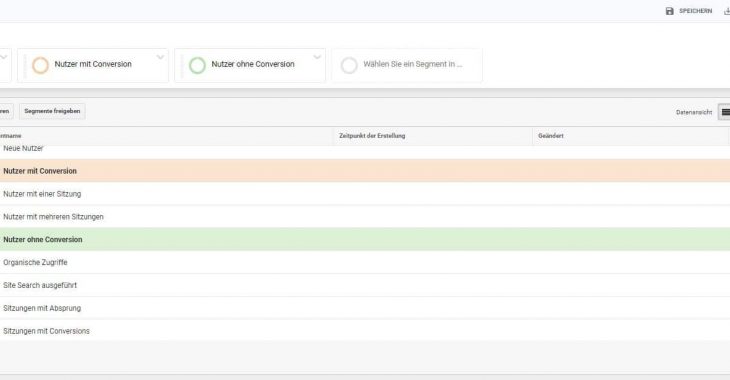
Dort findest Du die Auswahl „Wählen Sie ein Segment in der Liste aus“.
Wenn Du „Anwenden“ wählst, erhältst Du die ausgewählte Datenansicht nun nach Käufern und Nicht-Käufern unterteilt. In diesem Beispiel habe ich immer den Report unter Akquisition > Alle Zugriffe > Channels geöffnet und erhalte jetzt die Segment-Analyse nach Kanälen:
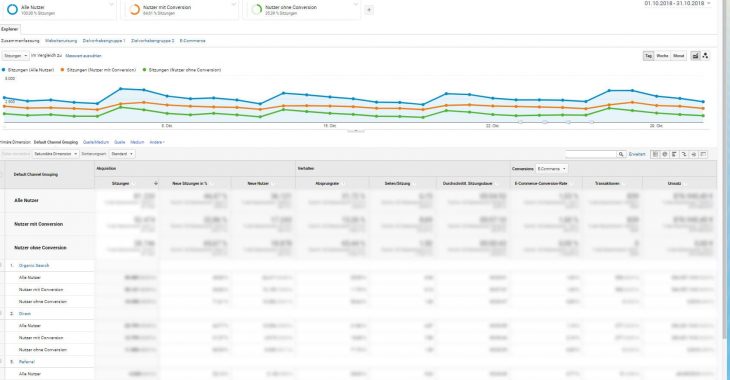
Analytics weist zusätzlich beide Segmente zusammen aus unter „Alle Nutzer“.
Du interessierst Dich stärker für das Thema Google-Ads-Reports? Im Beitrag Google Ads meets Google Analytics – Erkenne die Potenziale und Limits stelle ich drei konkrete Beispiele vor.
https://www.reachx.de/google-ads-meets-google-analytics-erkennen-sie-die-potenziale-und-limits/
Fazit: Sauber verknüpft ist die halbe Miete!
Die Google-Ads-Plattform ist gut geeignet für ein grobes Abbild Deiner Kampagnen-Performance. Doch sie bildet den Nutzerweg vom ersten Kontaktpunkt bis hin zur Conversion nicht ab.
Welche Keywords sorgen für die meisten Conversions oder höchsten Umsätze über Deine Website? Welchen Stellenwert nehmen Deine Google Ads im Vergleich zu anderen Kanälen ein, wenn es beispielsweise um Traffic, Verweildauer oder Umsätze geht? All das erfährst Du dank der möglichen Verknüpfung von Google Ads und Google Analytics. Google Ads allein kann das nicht darstellen.
Du interessiert Dich für Suchmaschinenwerbung für Online-Shops? Dann schau doch mal in das Webinar von Jascha Bechmann „Google Ads für Online-Shops: 10 Tipps für Ihre PPC-Kampagnen“:
Sie sehen gerade einen Platzhalterinhalt von YouTube. Um auf den eigentlichen Inhalt zuzugreifen, klicken Sie auf die Schaltfläche unten. Bitte beachten Sie, dass dabei Daten an Drittanbieter weitergegeben werden.
Mehr Informationen